Comme vous le savez, les vidéos que vous téléchargez sur Internet ont peut-être des bordures noires, certaines sont des bordures noires à gauche et à droite, et certaines sont des bordures noires en haut et en bas.
La bordure noire dans la vidéo affectera également l'effet de visualisation vidéo, alors comment faire pour recadrer les bandes noires de la vidéo ? Cet article vous présente 3 méthodes simples pour rogner une vidéo MP4.

Partie 1. Rogner une vidéo MP4 avec Aiseesoft Convertisseur Vidéo Ultime
Comme un éditeur vidéo professionnel, Aiseesoft Convertisseur Vidéo Ultime peut vous aider à éditer une vidéo MP4 sur PC et Mac simplement, tels que rogner une vidéo, ajuster l'effet vidéo, faire pivoter une vidéo, etc.
De plus, vous pouvez aussi couper, convertir, compresser une vidéo avec ce programme. Il est très multifonctionnel et facile à utiliser avec son interface conviviale.
Aiseesoft Convertisseur Vidéo Ultime
- Rogner une vidéo MP4 et d'autres fichiers vidéo, tels que les fichiers FLV, VOB, TS, AVI, MOV, MKV, etc.
- Éditer une vidéo, tels que, ajuster l'effet vidéo, modifier la luminosité vidéo, ajouter un filigrane, ajouter le sous-titre, etc.
- Convertir une vidéo en n'importe quel format, tels que MP4, AVI, MOV, MKV, WMV, etc.
- Compresser une vidéo de haute qualité.
- Couper une vidéo sur PC et Mac facilement.
- Créer un GIF animé de haute qualité à partir de clips vidéo.
Étape 1 Lancer Aiseesoft Convertisseur Vidéo Ultime
Téléchargez et installez ce programme sur votre ordinateur. Démarrez ce programme, cliquez sur « Ajouter Fichier(s) » pour importer une vidéo MP4 dont vous souhaitez recadrer les bandes noires.
 Lancer Aiseesoft Convertisseur Vidéo Ultime
Lancer Aiseesoft Convertisseur Vidéo Ultime
Étape 2 Rogner une vidéo MP4
Cliquez sur « Éditer » en forme d'étoile pour accéder à l'interface d'édition vidéo. Sous l'onglet « Rotation & Rognage », vous pouvez rogner votre vidéo MP4.
Une façon est d'ajuster exactement le chiffre dans la case « Zone à rogner » ; une autre façon consiste à faire glisser la ligne jaune sur la vidéo.
A part le rognage vidéo, vous pouvez aussi ajuster l'effet vidéo, ajouter/supprimer le filigrane vidéo, etc.
 Rogner une vidéo MP4
Rogner une vidéo MP4
Étape 3 Définir le format de sortie
Si vous voulez convertir votre vidéo MP4 en d'autres formats, tels que AVI, MOV, MKV, FLV, GIF, etc., cliquez sur la liste déroulante de profil et définir le format de sortie.
 Définir le format de sortie
Définir le format de sortie
Étape 4 Enregistrer une vidéo
Définissez le dossier de sortie par cliquer sur l'icône en forme de triangle dans la case « Enregistrer » en bas, puis cliquez sur « Convertir Tout ».
Partie 2. Rogner une vidéo MP4 en ligne
Rogner une vidéo MP4 en ligne est une autre méthode pour les personnes qui ne veulent pas télécharger un logiciel tiers. Les outils de rognage en ligne gratuits peuvent vous offrir l'aide, tels que, Online Video Cutter (https://online-video-cutter.com/fr/), Clideo (https://clideo.com/fr/crop-video), Fastreel (https://www.fastreel.com/fr/rogner-une-video.html), etc.
Ici, nous prenons Online Video Cutter comme exemple pour présenter comment recadrer une vidéo MP4 en ligne.
Étape 1 Allez dans la page d'Online Video Cutter. Cliquez sur « Ouvrir un fichier » pour charger un fichier vidéo MP4 à partir de votre ordinateur.
 Ouvrir un fichier vidéo MP4
Ouvrir un fichier vidéo MP4
Étape 2 Cliquez sur l'icône de rognage dans le coin supérieur gauche, vous pouvez faire glisser la ligne blanc sur la vidéo pour sélectionner la partie que vous souhaitez recadrer ou ajuster le chiffre à côté de « Custom ».
 Rogner une vidéo MP4 en ligne
Rogner une vidéo MP4 en ligne
Étape 3 Cliquez sur le bouton « Save » et la vidéo MP4 sera rognée, cliquez sur « Sauvegarder » pour télécharger la vidéo MP4 rognée sur votre ordinateur.
Partie 3. Rogner une vidéo MP4 avec VLC
Vous pouvez aussi recadrer une vidéo avec VLC qui est disponible sur Windows, macOS, Linux, iOS et Android. A part la fonctionnalité d'édition vidéo, il vous permet aussi de convertir les fichiers audio/vidéo.
Étape 1 Téléchargez et installez VLC sur votre ordinateur, ensuite lancez-le. Importez une vidéo MP4 dont vous souhaitez recadrer les bandes noires.
Étape 2 Cliquez sur « Outil » dans la barre de menu > « Effets et filtres » > « Effets vidéo ».
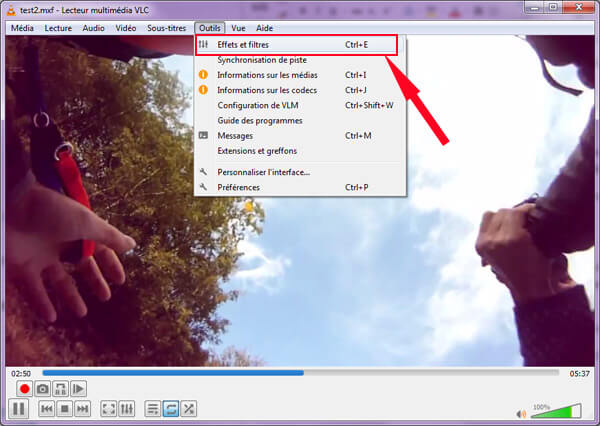 Effets et filtres
Effets et filtres
Étape 3 Sous l'onglet « Rognage », augmentez les pixels dans les champs gauche et droite (ou haut et bas) jusqu'à ce que les bandes noires aient disparu. Enfin, cliquez sur le bouton « Fermer ».
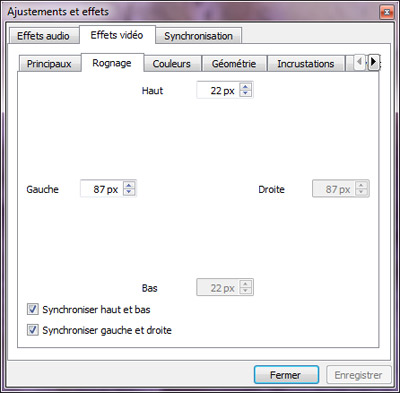 Augmenter les pixels
Augmenter les pixels
Conclusion
Cet article vous présente 3 méthodes pour pour rogner une vidéo MP4, par Aiseesoft Convertisseur Vidéo Ultime, par VLC, et en ligne. Vous pouvez choisir une façon selon votre besoin. Nous espérons que les informations peuvent vous offrir l'aide, si vous avez certaines questions, veuillez laisser vos commentaires ci-dessous !
Que pensez-vous de cet article ?
Note : 4,6 / 5 (basé sur 69 votes)
 Rejoignez la discussion et partagez votre voix ici
Rejoignez la discussion et partagez votre voix ici









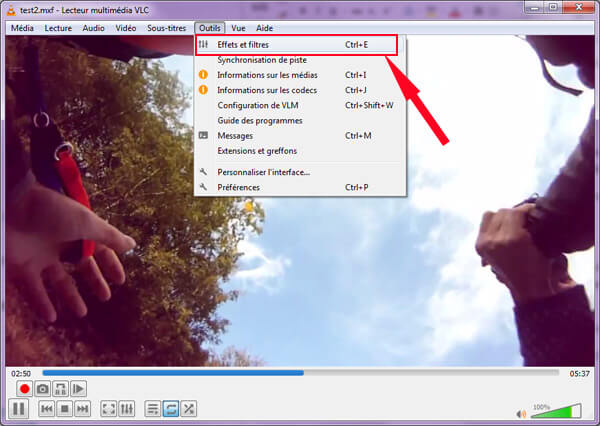
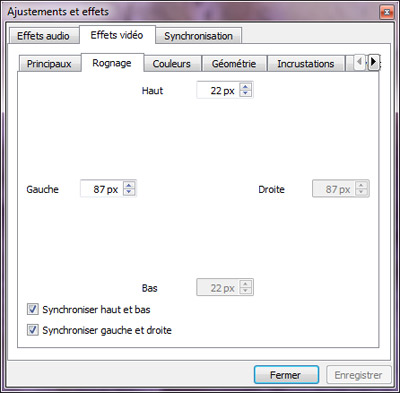
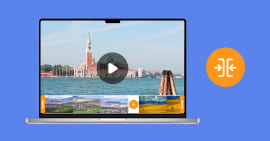 Fusionner des vidéos
Fusionner des vidéos Créer une vidéo avec des photos
Créer une vidéo avec des photos Logiciels de collage vidéo
Logiciels de collage vidéo
